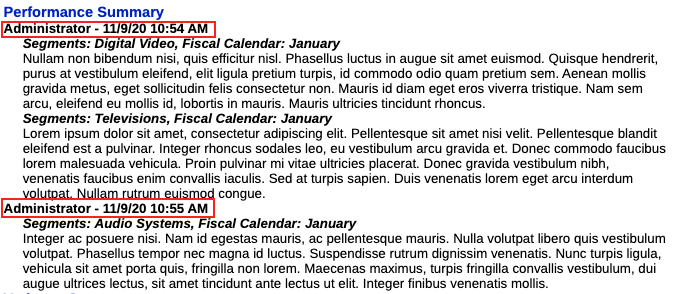创建附注格式
本节介绍了如何创建和维护附注格式。
要创建附注格式:
-
在 Narrative Reporting 主页中选择
 。
。 -
在 Notes Manager(附注管理器)"Actions"(操作)
 菜单中,选择 Note Format Manager(附注格式管理器)。
菜单中,选择 Note Format Manager(附注格式管理器)。
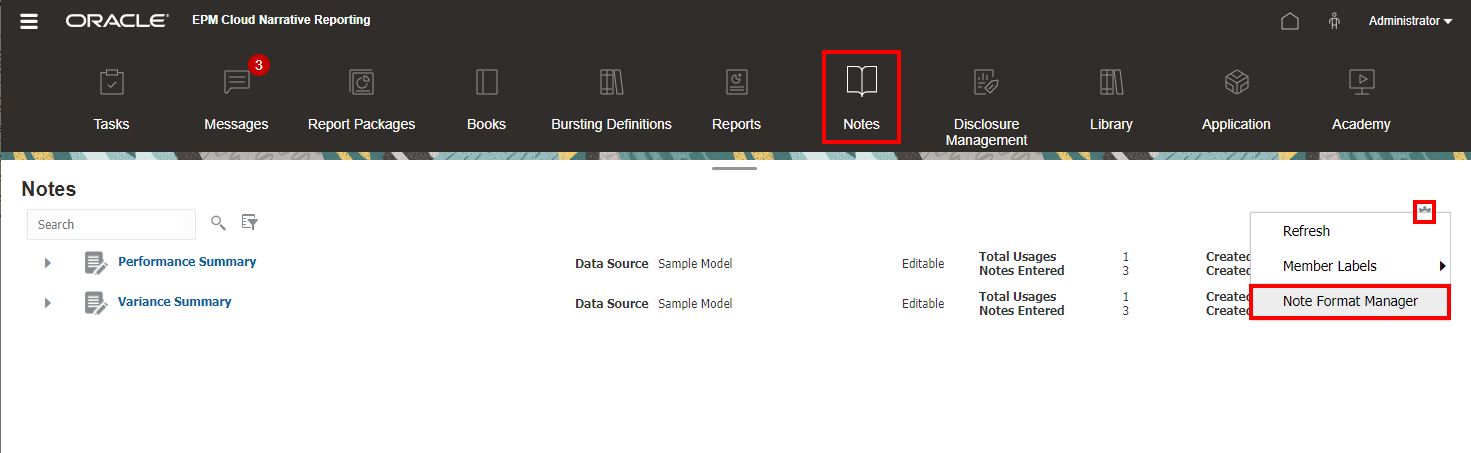
-
在 Note Format Manager(附注格式管理器)中,单击
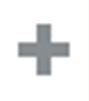 以添加新格式。
以添加新格式。
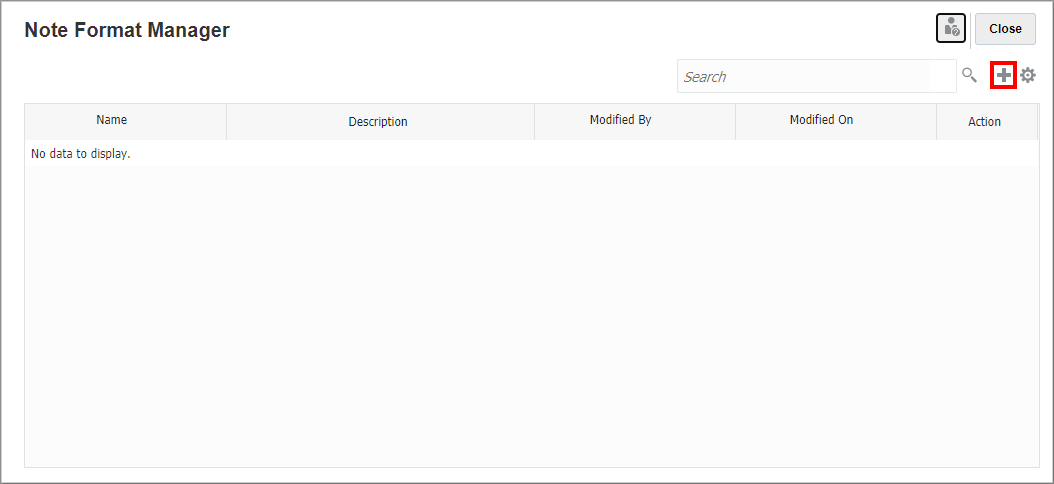
-
在 Add Note Format(添加附注格式)中:
-
在 Name(名称)中输入附注格式的唯一名称。
注:
附注格式创建后,不能更改其名称。
-
(可选)在 Description(说明)中输入说明。
-
为 Indent(缩进)选择大小,在附注格式中缩进节时使用此值。
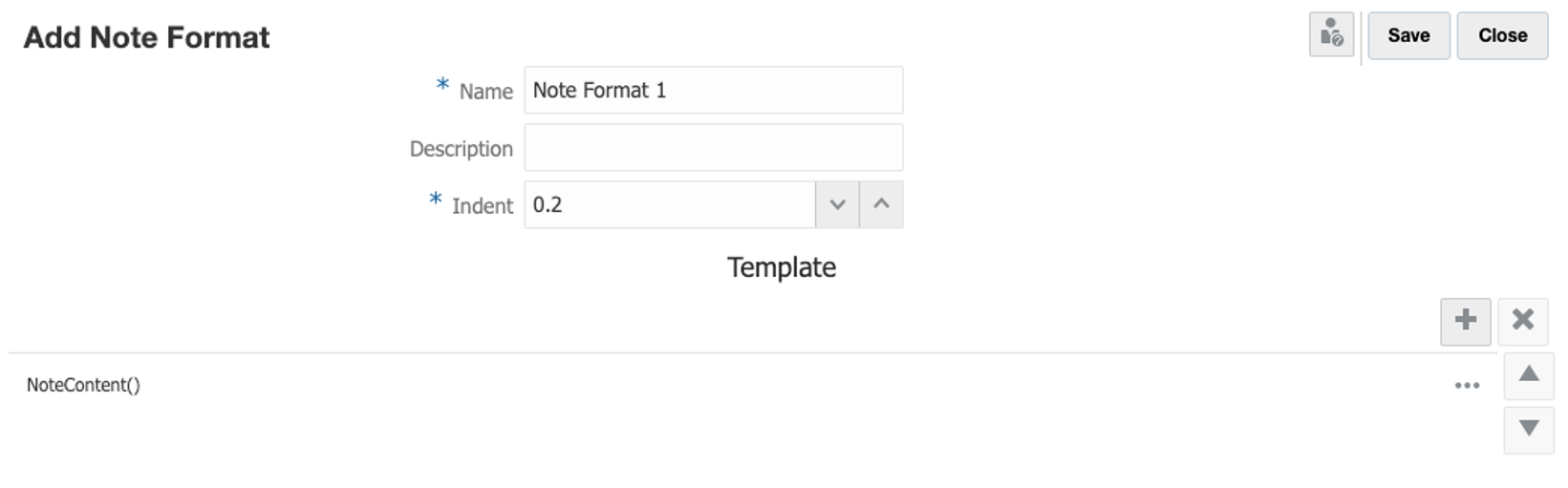
-
-
单击
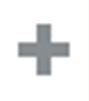 以向附注格式添加节。
以向附注格式添加节。
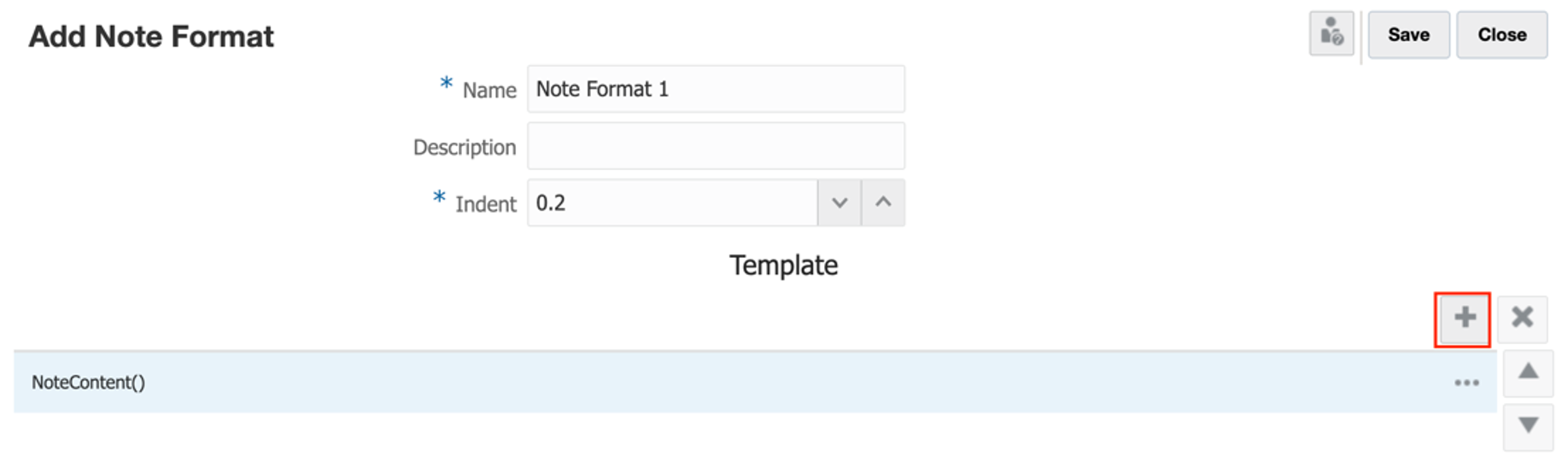
您可以单击节对应的 Actions(操作)菜单,然后选择 Add Above(在上面添加)(如适用)。
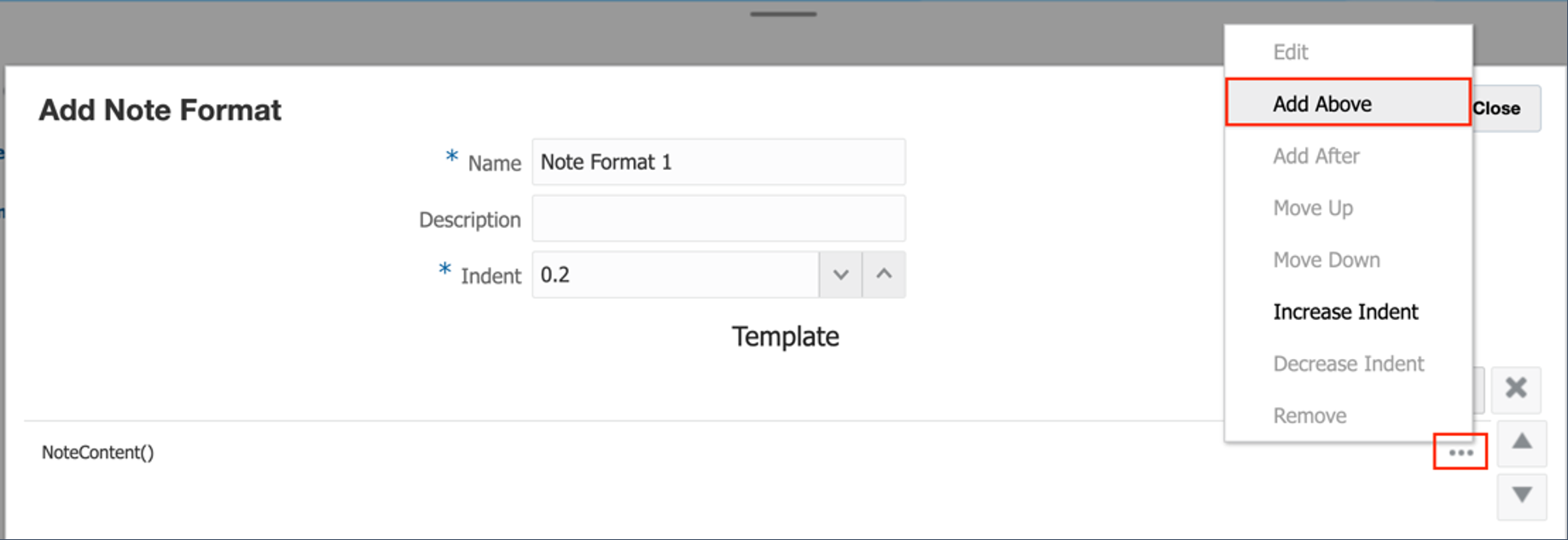
注:
默认的
NoteContent()节只能显示在附注格式中最后面的位置,您只能在它上面添加节,不能在它后面添加节。此时将显示 "Add Note Format Section"(添加附注格式部分)编辑器。
-
在 Add Note Format Section(添加附注格式部分)编辑器中,您可以手动输入文本,也可以通过单击
 按钮并选择文本函数来选择要包含在节中的文本函数。可以对所选文本应用格式设置,例如,字体类型、大小和颜色等。
按钮并选择文本函数来选择要包含在节中的文本函数。可以对所选文本应用格式设置,例如,字体类型、大小和颜色等。
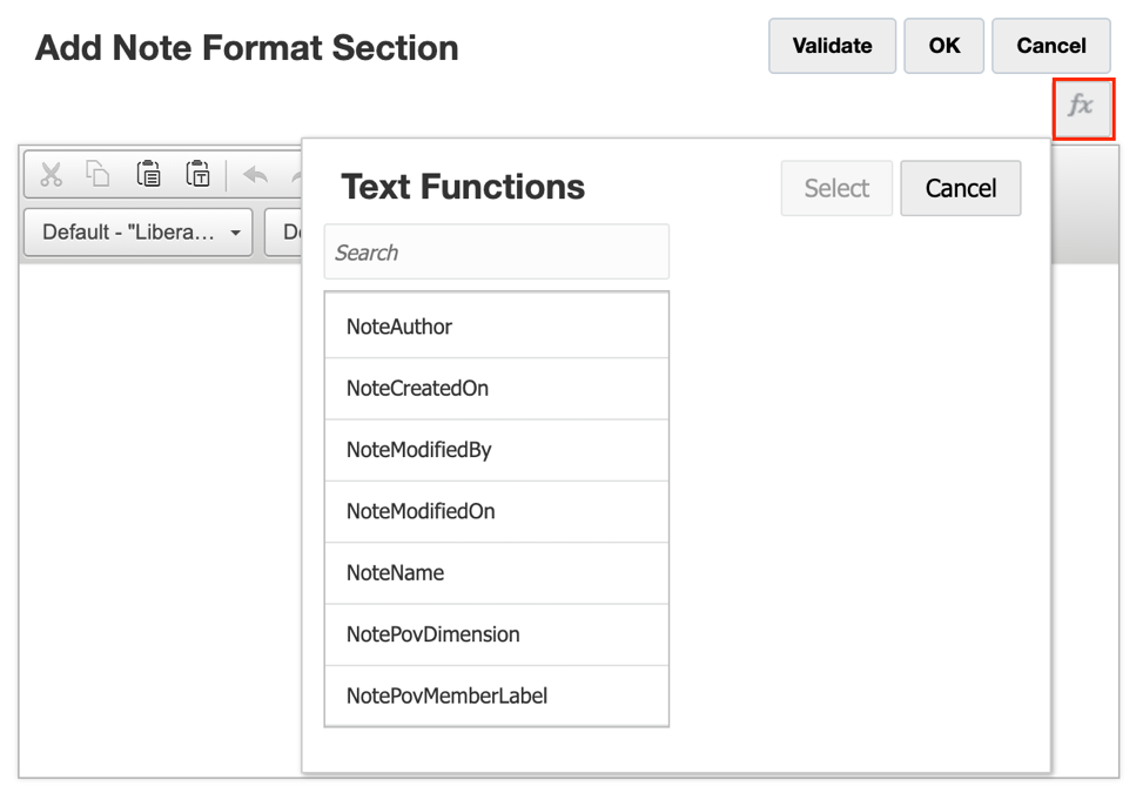
有关可用于附注格式节的文本函数的详细信息,请参阅“使用附注格式文本函数”。
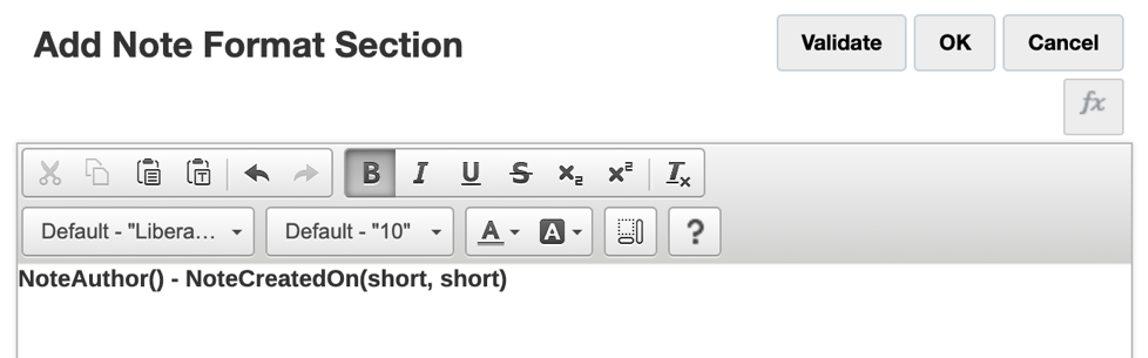
-
单击 Validate(验证)以检查文本函数语法,然后单击 OK(确定)以关闭 Add Note Format Section(添加附注格式部分)对话框。
注:
重复步骤 5 - 7,以根据需要添加其他节。
-
选择节后,您可以:
-
使用 Actions(操作)菜单中的 Edit(编辑)编辑每个节。
-
单击 "Move up"(上移)
 或 "Move down"(下移)
或 "Move down"(下移) 按钮来移动节,也可以使用 Actions(操作)菜单执行相同操作。
按钮来移动节,也可以使用 Actions(操作)菜单执行相同操作。 -
单击
 或使用 Actions(操作)菜单中的 Remove(删除)删除每个节。
或使用 Actions(操作)菜单中的 Remove(删除)删除每个节。 -
使用 Actions(操作)菜单中的 Increase Indent(增加缩进量)或 Decrease Indent(减少缩进量)执行相应操作(如适用)。
注:
缩进量基于在 Add Note Format(添加附注格式)对话框中指定的缩进。
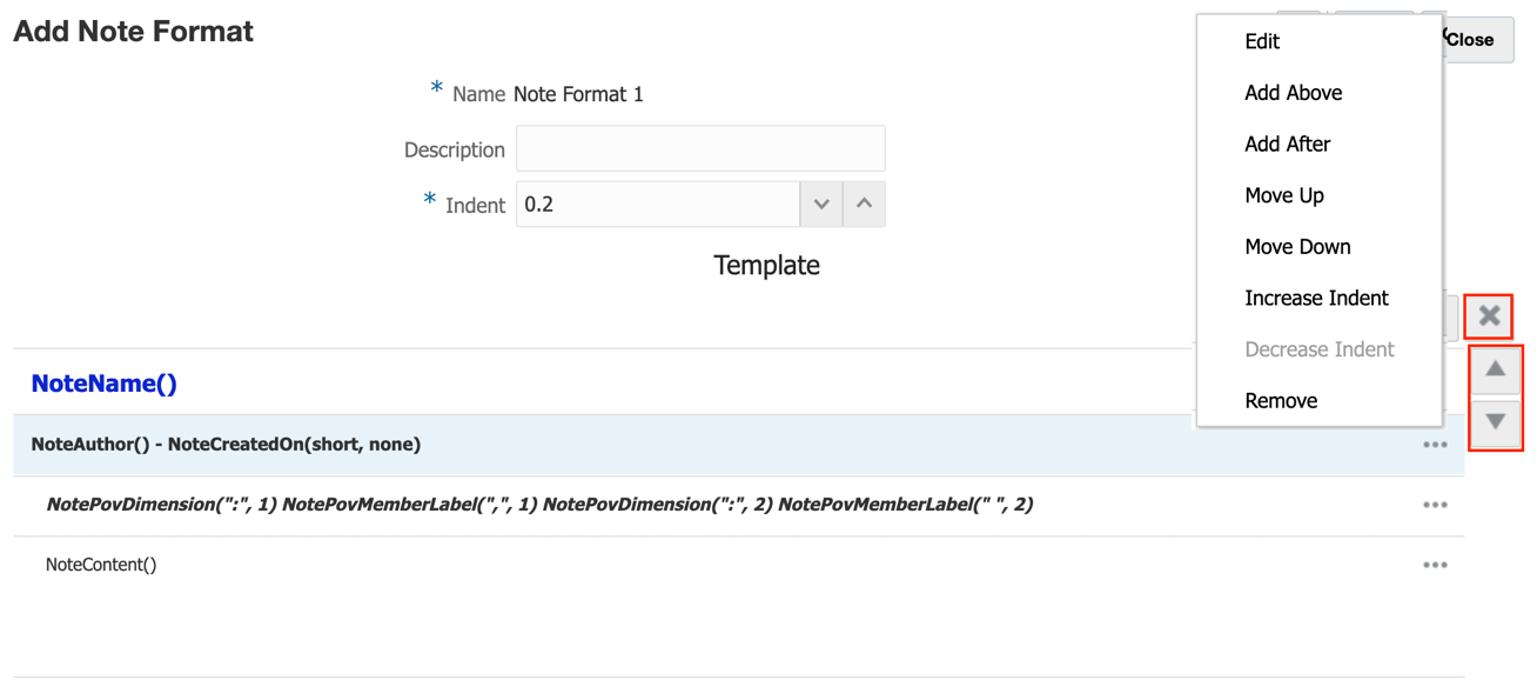
-
-
单击 Save(保存),然后选择 Close(关闭)以保存附注格式。
示例 12-1 根据段成员名称进行分组和排序
默认情况下,附注格式中有一个包含 NoteContent() 文本函数的节,此函数返回每个附注的文本。您可以在 NoteContent() 节上面插入其他节,以显示其他附注元数据。
在报表预览中,将根据生成的附注输出返回附注格式各节的结果,以及对其进行分组和排序。如果内容是唯一的,特定节的输出不会重复。
例如,在以下图像中,文本函数不包含时间戳,因此,对于三个附注,不会在每个附注中重复出现此信息,因为它应用于所有项。
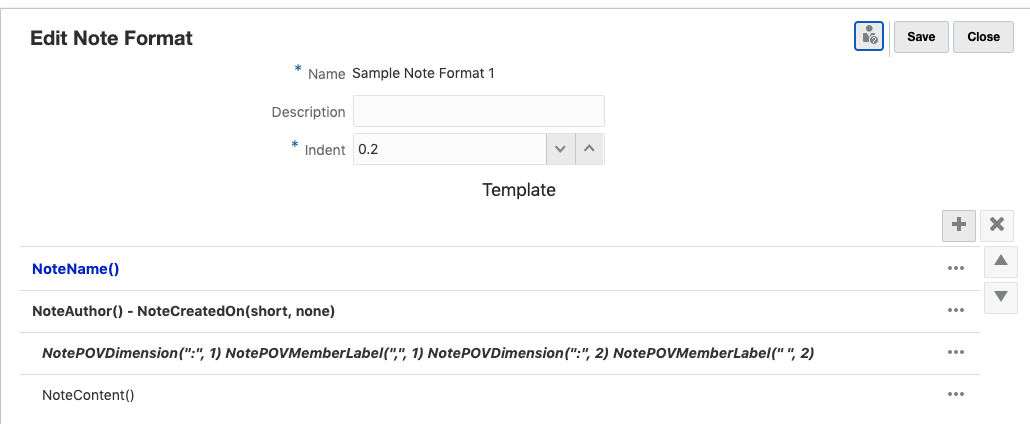
注:
三个区段的所有附注根据段成员名称按字母顺序排序。
附注名称为 "Performance Summary",用户、日期和日期戳详细信息为 "Administrator on 11/09/20"。
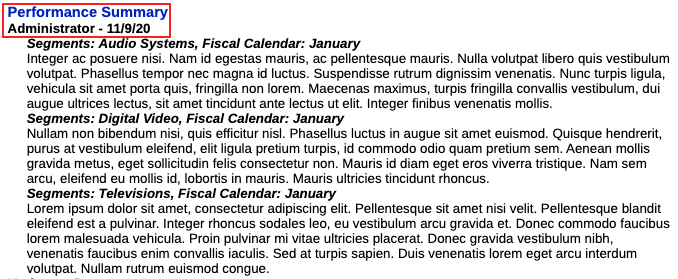
示例 12-2 根据唯一时间戳进行分组和排序
例如,在以下图像中,文本函数包含时间戳,用户详细信息、日期和时间戳重复出现,因为在不同时间创建了附注。
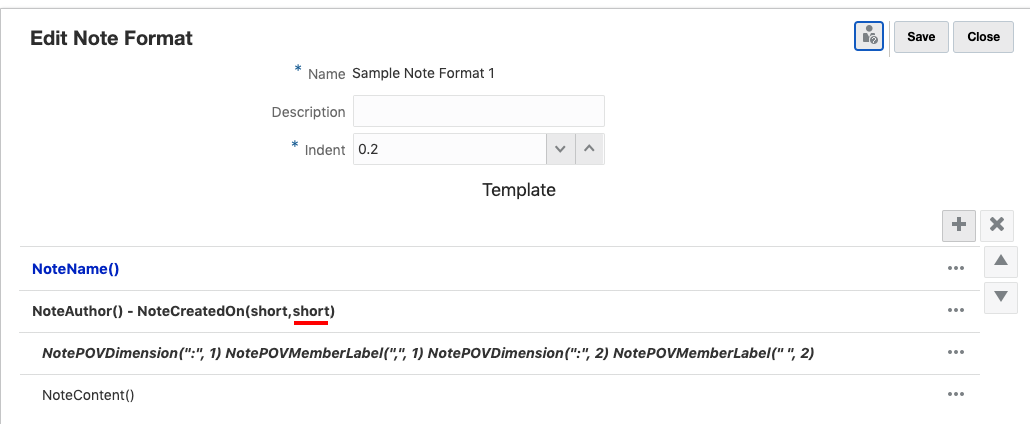
注:
三个区段的所有附注根据唯一时间戳排序,而不是按段成员名称排序。
附注名称为 "Performance Summary",用户、日期和时间戳详细信息为 "Administrator on 11/09/20 10:54 AM"。